

図 形
|
|
 |
図 形 |
|
機能104 |
図形表示 |
|
|
セル範囲の大きさに合わせて図形を表示したい! |

|
|||

|
セル範囲にピッタリと収まる図形を表示します。セルをグリッドとして利用できますので、いろいろな図形を使った作図が簡単に行えます。フローチャートやプレゼン資料の作成に便利です。 に収録されています。 ボタンコレクション200 に収録されています。 |
||

|
|||
|
|
この機能をフローチャートの作成に使用した例です。オートシェープの ◇ をセル範囲に合わせて表示します。
|
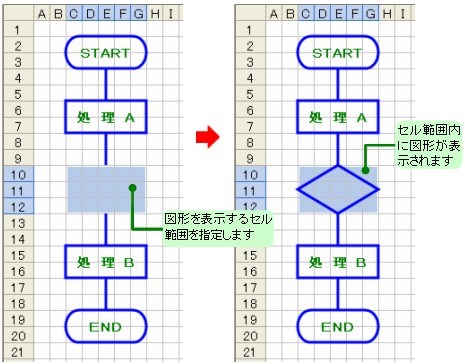 |
 図形を表示するセル範囲を選択してから、ボタンをクリックすると、次のようなダイアログボックスが表示されます。 ■ 図形表示ダイアログボックス
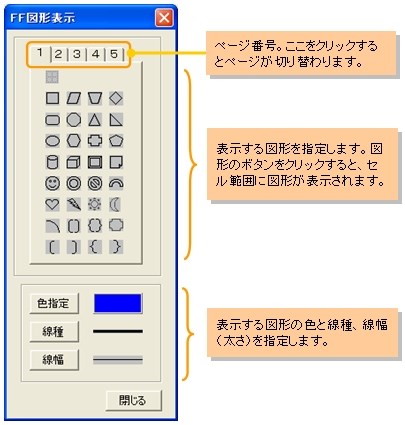 図形はExcelのオートシェイプの分類にそって5つのページに分かれています。ページの選択にはページ番号のタブをクリックします。 ■ 図形の指定
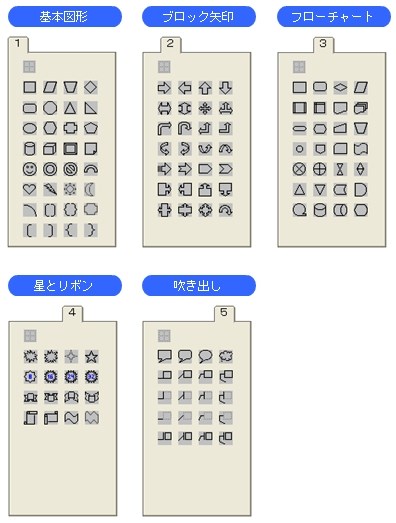 |
|||
|
|
各ページの左上隅の図形ボタンは、指定されたセル範囲に存在する図形を消去するためのものです。 |
||
|
■ 図形の消去
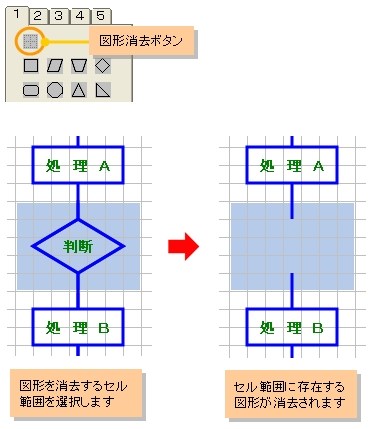 |
|||
|
|
図形消去ボタンは、当機能で表示した図形だけを消去します。 | ||
図形は指定されたセル範囲にピッタリと収まるように表示されます。 ■ 図形の表示
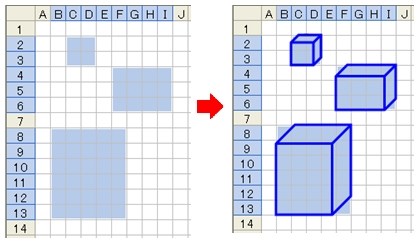 図形の線の色、線種、線幅(太さ)を指定する場合は、ダイアログボックスの該当ボタンをクリックします。各属性を指定するダイアログボックスが表示されます。 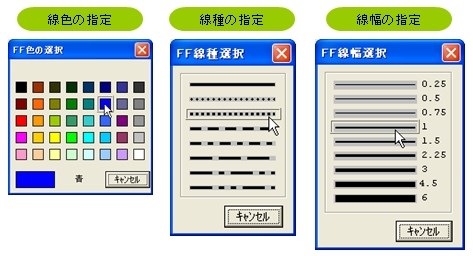 図形にはテキスト(文字)を表示することができます。 ■ テキストの表示
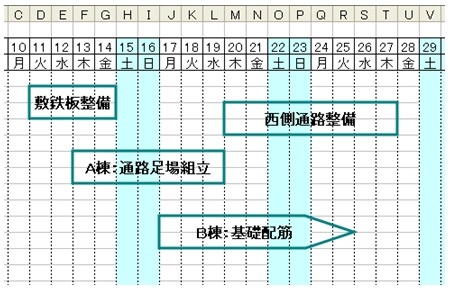 図形を表示した後にマウスカーソルを図形の上に移動すると、カーソルがI 型に変わります。この状態でクリックするとテキストの入力モードになります。 ■ テキストの入力
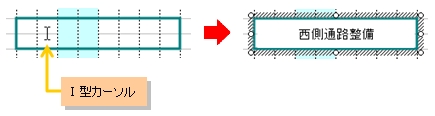 |
|||
 関連機能
関連機能 |
|
|
|
|
|
|
|
|
|
|
|
|
|
|
|
|
|
|
|
|
この機能のトップに戻る  |
2004.08.29 |